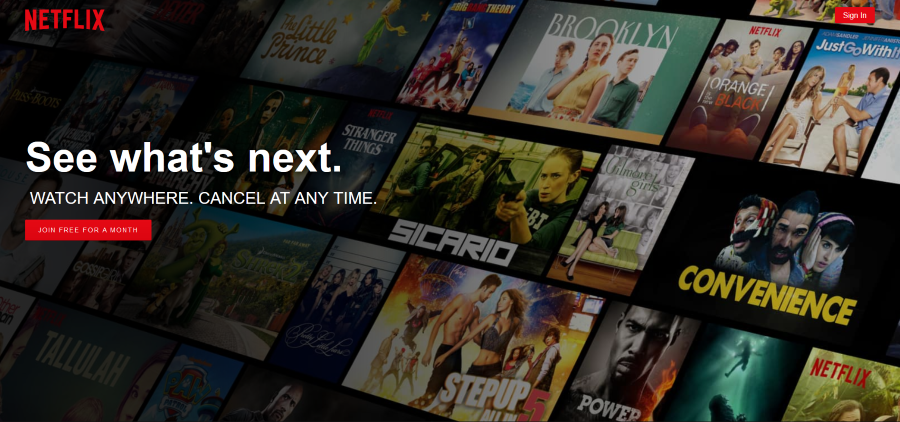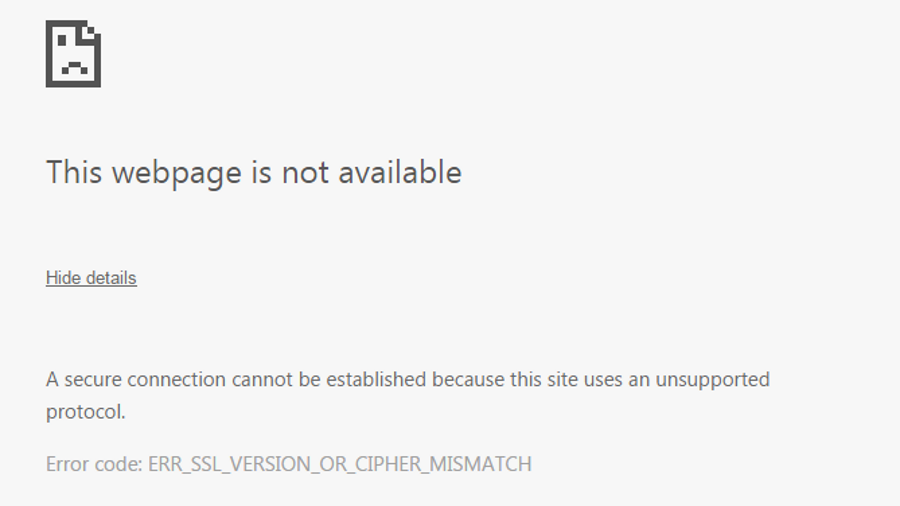Слышали ли вы когда-нибудь о Tasker? Я не слышал, пока мне не пришлось написать этот пост. Это приложение, которое позволяет выполнять некоторые аккуратные автоматизированные действия на мобильных устройствах и работает с конфигурациями профилей, чтобы добавить еще больше функциональности. Вот пять лучших профилей Tasker для автоматизации Android на данный момент.
Содержание
Tasker
Tasker — это отдельное приложение, которое выполняет задачи. Эти задачи могут быть настроены для работы в различных контекстах, таких как время суток, местоположение, жест, приложение и некоторые другие. Это настраивается в профиле, который вы можете установить самостоятельно или загрузить.
Если вы знакомы с If This Then That (IFTTT), принцип работы аналогичен. Основное приложение работает с кучей профилей, которые могут автоматизировать крутые или более обыденные задачи, чтобы сделать вашу жизнь проще или интереснее. Что именно — зависит от того, что вы хотите делать с вашим устройством.
Если вы хотите узнать больше о работе в Tasker, это руководство от Android Authority очень хорошее .
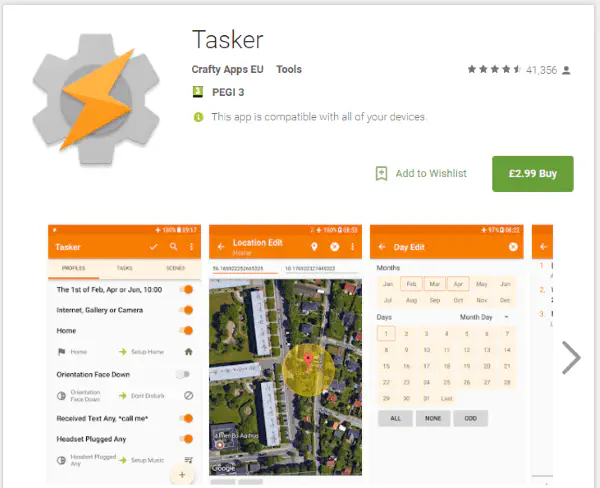
Профили Tasker для автоматизации Android
Tasker — это премиум-приложение, доступное в Google Play Store . Скачайте и установите его, чтобы начать автоматизацию вашего устройства. После установки мы можем настроить некоторые профили.
Включение экономии батареи при низком заряде
Один из очень полезных профилей Tasker — автоматическое отключение экономии батареи при низком заряде.
- Откройте Tasker и выберите ‘+’, чтобы добавить новый профиль на вкладке Профили.
- Выберите Состояние, а затем Питание.
- Выберите Уровень батареи, так как мы хотим инициировать экономию батареи, когда уровень заряда достигнет определенной отметки.
- Выберите Низкий заряд батареи.
- Выберите Действие, затем Сеть, а затем Wi-Fi.
- Установите Wi-Fi на Off и нажмите назад.
- Выберите Action затем Net затем Bluetooth (если вы используете Bluetooth).
- Установите Bluetooth на Off и нажмите назад.
- Выберите Action затем Data на off, нажмите назад.
- Выберите Action затем Auto Sync на off.
Теперь, когда срабатывает событие «Низкий заряд батареи» при уровне заряда около 20%, Tasker отключит Wi-Fi, данные, синхронизацию и Bluetooth, поскольку все они расходуют энергию.
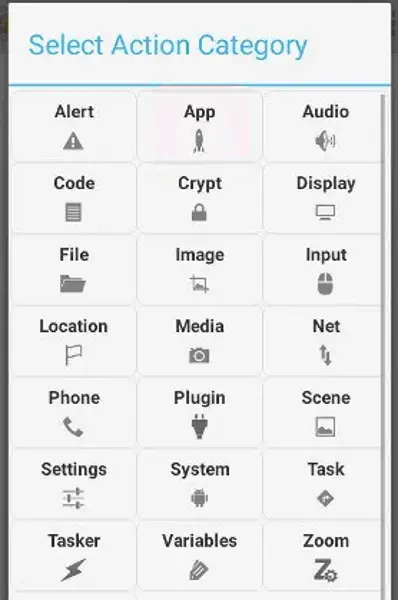
Держать экран включенным при чтении
Одним из основных раздражителей при чтении на моем телефоне является то, что экран постоянно гаснет. Изменение тайм-аута всего на час — это мучение, поэтому Tasker пригодится и здесь.
- Выберите Новая задача и дайте ей имя.
- Выберите кнопку ‘+’, выберите Отображение, а затем Отобразить тайм-аут.
- Увеличьте таймер до максимума.
- Выберите Приложение, а затем выберите приложение для чтения электронных книг.
Теперь, когда бы ни была открыта программа для чтения электронных книг, Tasker будет останавливать затемнение экрана. Как только вы закроете приложение, яркость вернется к стандартному значению.
Автоматический запуск Chrome при подключении к Wi-Fi
Это хак качества жизни, но очень классный. Вы можете привязать его к любому используемому браузеру, а не только к Chrome.
- Откройте Tasker и выберите ‘+’, чтобы добавить новый профиль на вкладке Profiles.
- Выберите State, затем Net, затем Wi-Fi Connected.
- Нажмите, чтобы вернуться назад и выберите New Task.
- Дайте ей имя и установите флажок.
- Выберите значок ‘+’ внизу и выберите App.
- Выберите Launch App и затем Chrome.
Теперь при каждом подключении к сети Wi-Fi Chrome будет автоматически открываться. Вы можете усовершенствовать его, добавив SSID, чтобы он открывался только в определенной сети.
Включать Wi-Fi, когда вы приходите домой
Автоматическое включение Wi-Fi, когда вы приходите домой, — полезный лайфхак. Ваш телефон сможет выполнять обновления, загружать сообщения и все необходимое, не беспокоя вас.
- Откройте Tasker и выберите ‘+’, чтобы добавить новый профиль на вкладке Profiles.
- Выберите Location и затем либо используйте GPS, чтобы определить местоположение вашего дома, либо используйте указатель карты. Нажмите, чтобы вернуться назад после завершения.
- Выберите Новая задача и дайте ей имя.
- Выберите Действие, затем Сеть, затем Wi-Fi.
- Выберите Установить на Вкл.
Теперь каждый раз, когда GPS обнаружит вас дома, Wi-Fi будет автоматически включаться.
Выключение Wi-Fi при выходе из дома
Выключение Wi-Fi при выходе из дома поможет сохранить время работы аккумулятора, поэтому сделаем это следующим образом.
- Откройте Tasker и выберите ‘+’ для добавления нового профиля на вкладке Профили.
- Выберите Местоположение и затем либо используйте GPS для определения местоположения дома, либо используйте указатель карты. Нажмите, чтобы вернуться назад после завершения.
- Выберите Новая задача и дайте ей имя.
- Выберите Действие, затем Сеть, затем Wi-Fi.
- Выберите Установить на Выкл.
Когда вы уходите из дома, ваш Wi-Fi будет автоматически отключаться для экономии заряда батареи и обеспечения большей безопасности вашего телефона.
А вы используете Tasker? Есть ли у вас какие-нибудь интересные профили для нас? Расскажите нам о них ниже, если используете!